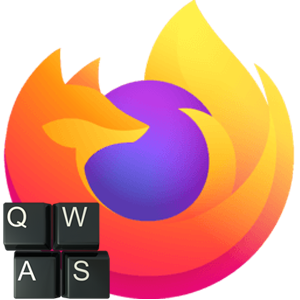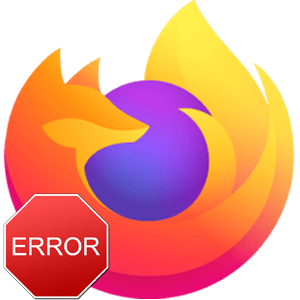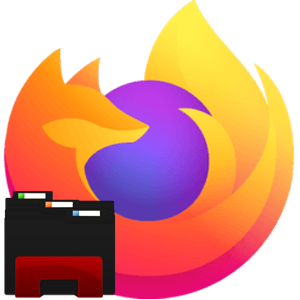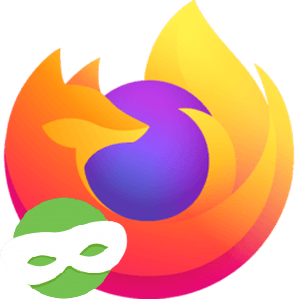Основные конкуренты Фаерфокс (Google, Yandex, Opera) не поддерживают Java-скрипты. Однако для отправки налоговых форм или заявлений, некоторые госучреждения используют данное программное обеспечение (ПО). Мазила до сих пор поддерживает Java, но установка защиты происходит немного иным способом. Что же это такое? Как установить сертификат в браузер Mozilla Firefox? Его ещё называют протоколом.
Что такое сертификат
Это в своём роде, файл, который указывает на безопасное подключение к различным сервисам. Госуслуги – это организация, где применяют электронную подпись или используют личные данные. Такая информация является приватной. Поэтому многие хакеры не прочь скопировать эту информацию себе.
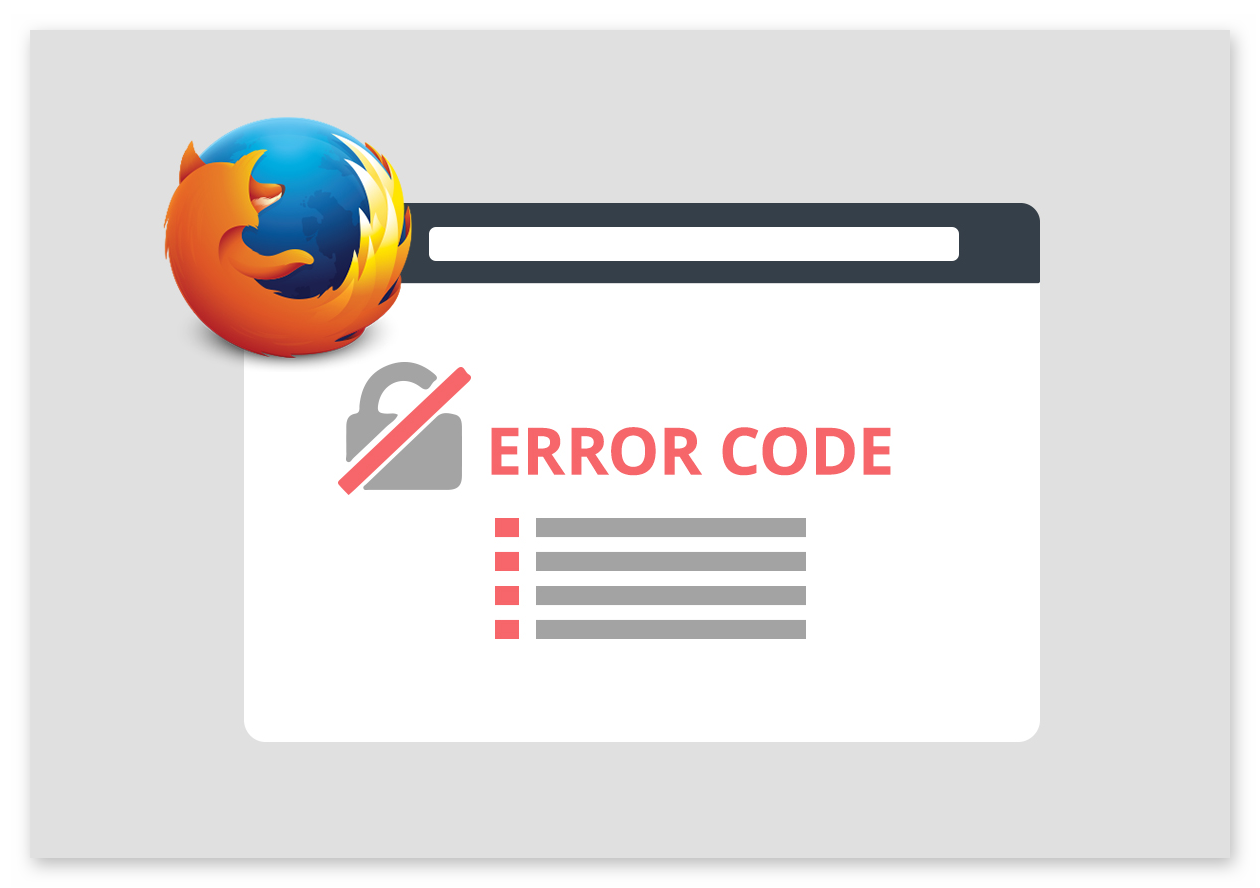
Быстрый просмотр
Зашифрованные сайты, которые начинаются с https, надежно хранят ваши данные. Пользовательская информация не передается сторонним сервисам. Такой сайт имеет свой протокол безопасности.
Вы можете открыть окно быстрого просмотра. Это можно сделать так:
- Щелкните на значок замка, который находится слева в адресной строке.
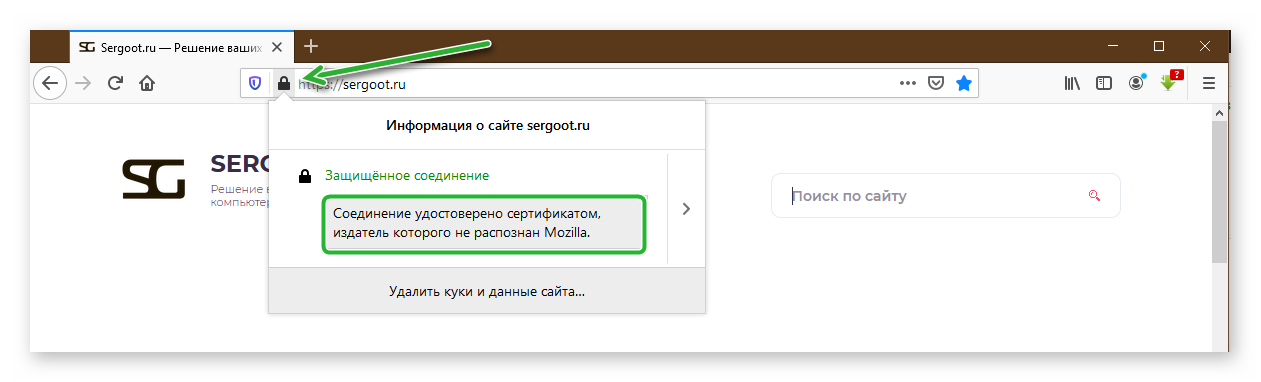
- Нажмите на стрелку вправо.
- Выйдет окно, в котором нужно нажать на «Подробнее».
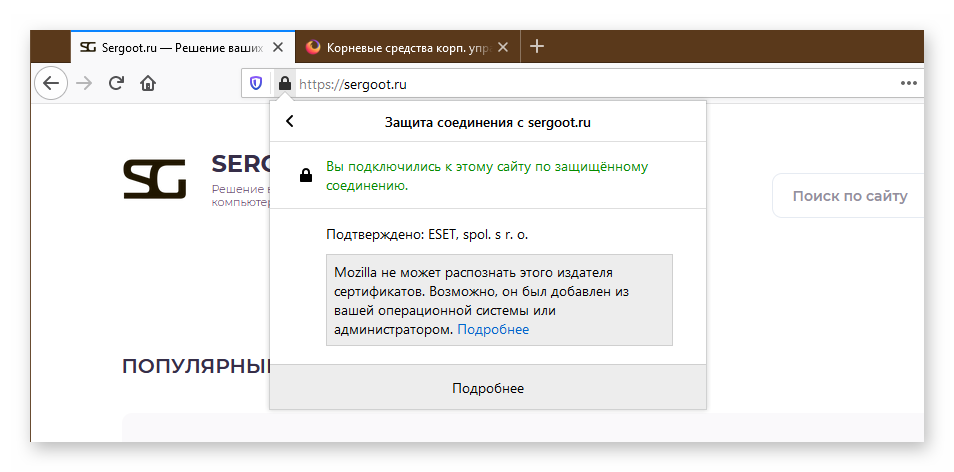
- Теперь можно нажать на «Просмотреть сертификат».
Откроется доступная информация, такая как: издатель, время действия, страна и так далее. Если замок закрыт – сайту можно доверять. Перечёркнутая иконка свидетельствует о ненадёжности страницы.
Как установить
Процесс установки можно назвать стандартным. Однако мы имеем дело с сертификатами. Это важно, а значит нужно подойти к вопросу серьезно и не допустить ошибок. Делаем следующее:
- В браузере в правом верхнем углу есть кнопка с тремя горизонтальными полосками. Кликаем на нее.
- Выбираем «Настройки».
- Из списка заходим в «Приватность и защита».
- Ищем кнопку «Просмотр сертификатов».
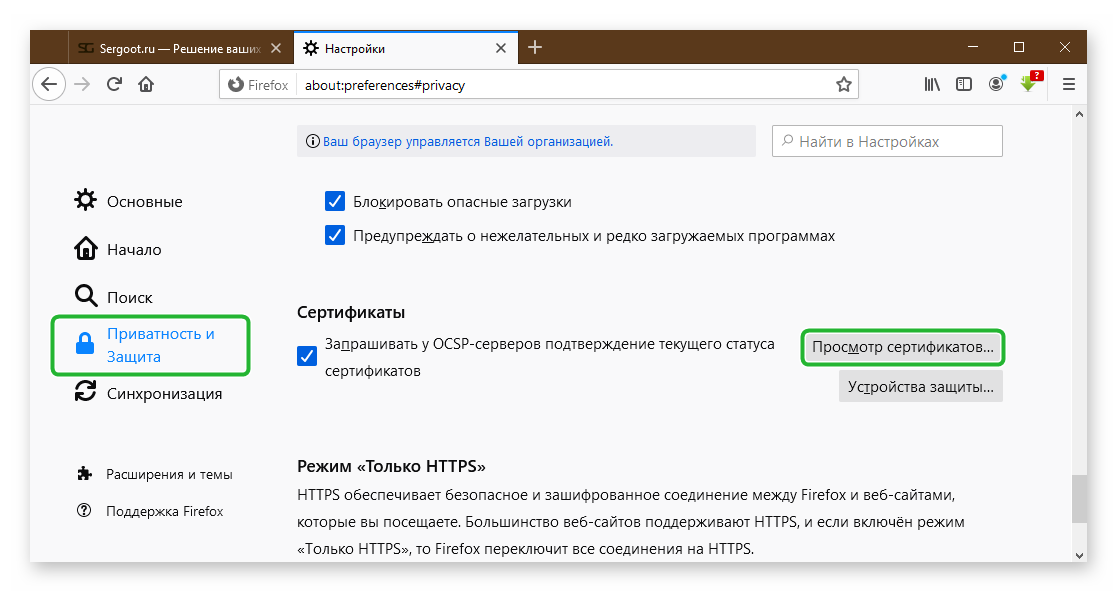
- В появившемся окне выбираем «Импортировать».
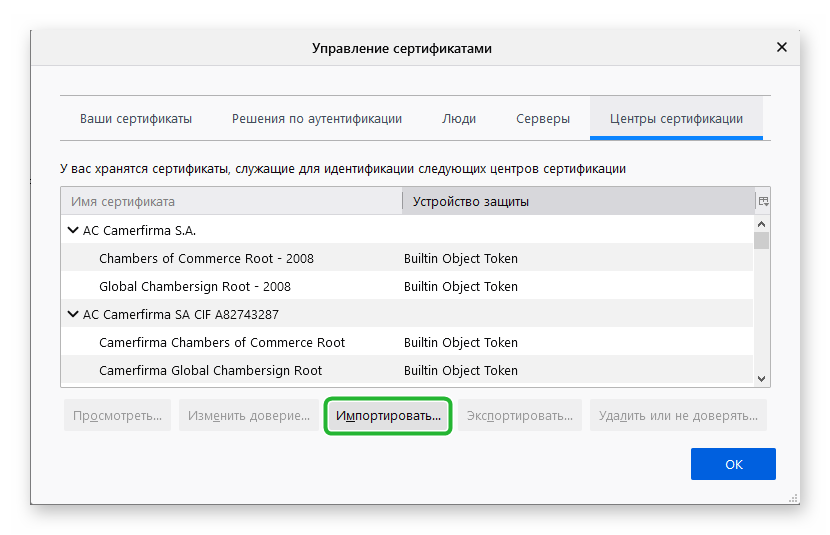
- Выбираем нужный файл.
- Вводим пароль (чем надёжнее, тем лучше), затем жмем ОК.
Протокол защиты установлен.
Возможные ошибки
Случается и так, что сайт, начинается с https, но содержит в себе незащищенную информацию и соединение. В таком случае, протокол считается проблемным, так как содержит в себе ошибку.
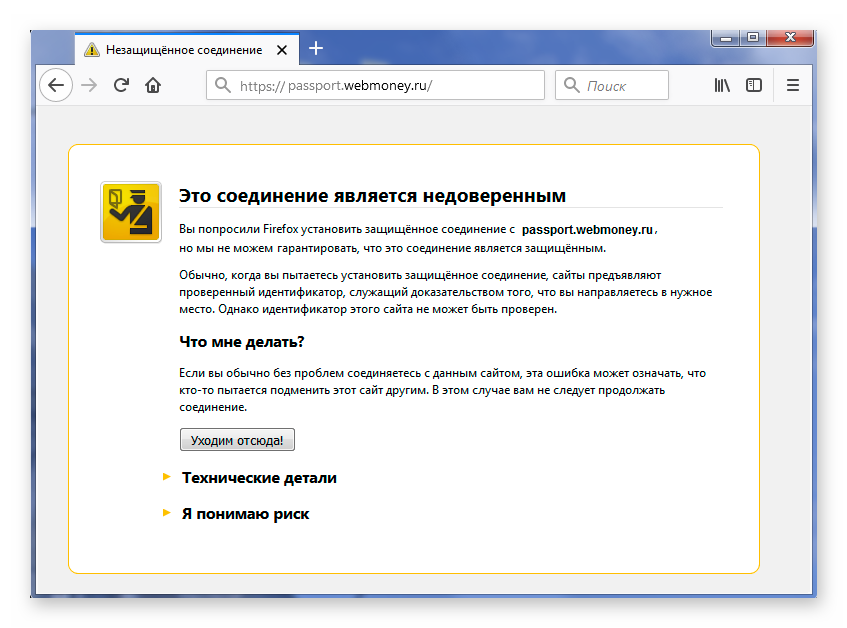
Для просмотра такого сайта, мы должны:
- Щелкнуть на «Дополнительно».
- Далее «Подробная информация».
- Последний шаг – «Просмотреть сертификат».
На экране появится информация.
Отчёты об ошибках
Если вы столкнулись с сайтом, который содержит в себе ошибку, незащищенную информацию, то можете помочь Mozilla развиваться. Это можно сделать обычным кликом. Отправьте отчет об ошибке – поделитесь адресом сайта и его сертификатом.
Итоги
Сертификаты в Мозиле – это гарантия безопасного соединения. Это важно для сайтов, которым может потребоваться личная информация пользователя. Мазила может потребовать скачать сертификат, сделать это достаточно просто.